Films en tv-programma's kopen of huren in de Apple TV Store
De Apple TV Store in de Apple TV-app is de enige plek waar je hoeft te zijn om een grote verscheidenheid aan films en tv-programma's te bekijken, te kopen en te huren.
Wanneer je iets ziet dat je wilt kijken, kun je het kopen, huren (als het een film is) of kiezen hoe je wilt kijken als het onderdeel via meerdere kanalen en apps beschikbaar is. Als het direct kan worden afgespeeld, krijg je het standaardkanaal of de standaardapp waarop je in de hoogste kwaliteit kunt kijken.

Opmerking: Niet alle apparaten bieden ondersteuning voor transacties. Het kan dus zijn dat je niet rechtstreeks vanaf het apparaat programma's kunt kopen of huren of je op kanalen kunt abonneren. Je kunt echter wel onderdelen kijken die je al hebt gekocht of gehuurd of waarop je een abonnement hebt genomen op een ander apparaat waarop je bij dezelfde Apple Account bent ingelogd.
Door films en tv-programma's in de Apple TV Store bladeren
Ga naar de Apple TV-app
 op je smart-tv, streamingapparaat of gameconsole.
op je smart-tv, streamingapparaat of gameconsole.Open de navigatiekolom en selecteer 'Store'.
Navigeer omlaag om onder andere hitlijsten, nieuwe releases en geweldige aanbiedingen te zien en navigeer vervolgens naar links of rechts om de beschikbare opties te bekijken.
Tip: Wanneer je in een rij bladert, kun je omhoog scrollen om de titel van de rij te markeren. Selecteer vervolgens de titel om alle onderdelen in die categorie te zien of om meer informatie over de verzameling weer te geven.
Selecteer een onderdeel om voorvertoningen, beoordelingen, beschrijvingen en kijkinformatie te bekijken.
Een film kopen of huren
Wanneer je een film of tv-programma selecteert, wordt er een nieuw scherm weergegeven met beoordelingen, beschrijvingen en kijkinformatie, waaronder alle manieren waarop je de film of het tv-programma in de Apple TV-app kunt kijken.
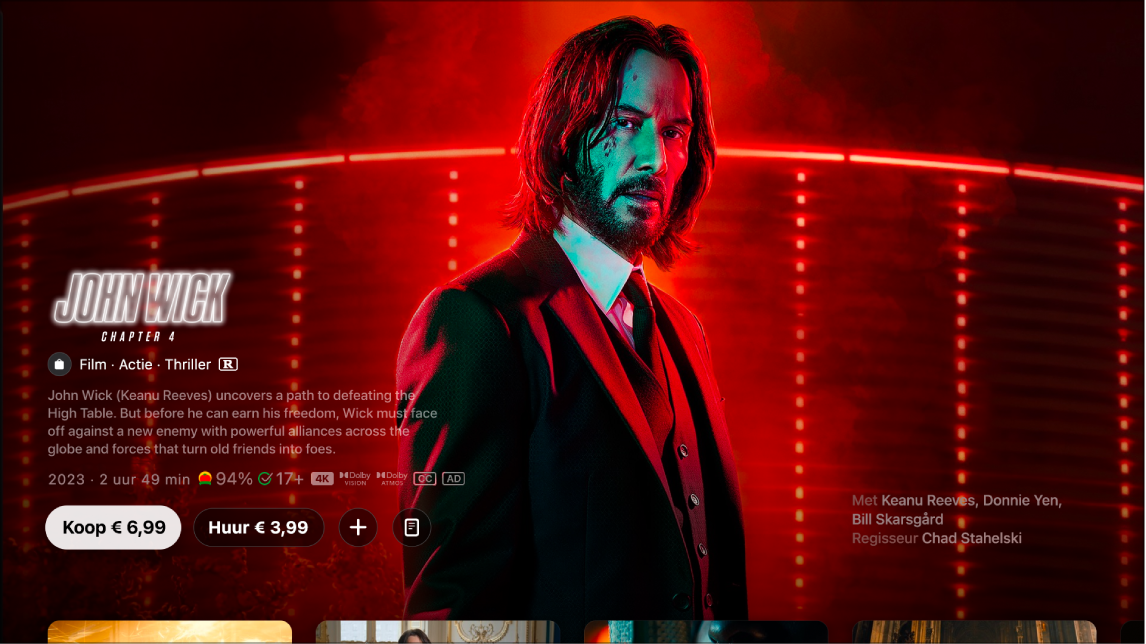
Ga naar de Apple TV-app
 op je smart-tv, streamingapparaat of gameconsole.
op je smart-tv, streamingapparaat of gameconsole.Open de navigatiekolom en selecteer 'Store'.
Selecteer een film en voer een of meer van de volgende stappen uit:
Een gratis voorvertoning van een film schermvullend weergeven: Als er een voorvertoning beschikbaar is, wordt deze automatisch op de achtergrond afgespeeld. Druk op de knop Omhoog op de afstandsbediening van je smart-tv of apparaat om de voorvertoning schermvullend te kijken.
De film afspelen: Als de film al beschikbaar is, selecteer je 'Speel af' om meteen te gaan kijken.
De film kopen of huren: Selecteer 'Koop' of 'Huur', selecteer de gewenste optie en bevestig je keuze.
Opmerking: Nadat je een film hebt gehuurd, heb je 30 dagen de tijd om deze te kijken. Vanaf het moment dat je begint een film te kijken, kun je deze binnen 48 uur zo vaak afspelen als je wilt. Tijdens de huurperiode kun je de film op elk gewenst moment downloaden op het ene apparaat en streamen op een ander apparaat. Je kunt bijvoorbeeld aan een film beginnen die op je iPhone is gedownload en deze later afkijken op je smart-tv. Zodra de beschikbare tijd is verstreken, is de film niet meer beschikbaar.
Een onderdeel in je kijklijst zetten: Als je de film later wilt kijken, selecteer je 'Zet in kijklijst'. Om het onderdeel uit je kijklijst te verwijderen, selecteer je 'In kijklijst gezet'. Onderdelen die je in je kijklijst zet, komen in de rij 'Kijk verder' en de rij 'Kijklijst' te staan.
Naar het volgende onderdeel gaan in de categorie die je bekijkt: Navigeer naar links of rechts.
Navigeer omlaag om meer trailers te bekijken, door verwante onderdelen te bladeren, een voorvertoning van extra's te bekijken, de cast en crew te ontdekken, kijkopties te zien of meer informatie te krijgen.
Druk op de terugknop op de afstandsbediening van je smart-tv of apparaat om terug te gaan naar het Store-scherm.
Wanneer je een film koopt of huurt vanuit de Apple TV Store, wordt deze automatisch afgespeeld in de hoogst mogelijke kwaliteit die beschikbaar is, waaronder HD en 4K. Deze video's kunnen ook beschikbaar zijn in hoog dynamisch bereik (HDR) in HDR10 of Dolby Vision. Zie het Apple Support-artikel Films met 4K, HDR, Dolby Vision of Dolby Atmos zoeken in de Apple TV-app voor meer informatie.
Een aflevering of seizoen van een tv-programma kopen
Ga naar de Apple TV-app
 op je smart-tv, streamingapparaat of gameconsole.
op je smart-tv, streamingapparaat of gameconsole.Open de navigatiekolom en selecteer 'Store'.
Selecteer een tv-programma en voer een of meer van de volgende stappen uit:
Een aflevering, seizoen, volledige serie of seizoenspas kopen: Selecteer 'Koop', selecteer de gewenste optie en bevestig je aankoop.
Het tv-programma afspelen: Als het tv-programma al beschikbaar is, selecteer je 'Speel af' om meteen te gaan kijken.
Een onderdeel in je kijklijst zetten: Als je het tv-programma later wilt kijken, selecteer je 'Zet in kijklijst' om het in de rij 'Kijk verder' in het scherm 'Home' te zetten. Om het onderdeel uit je kijklijst te verwijderen, selecteer je 'In kijklijst gezet'.
Naar het volgende onderdeel gaan in de categorie die je bekijkt: Navigeer naar links of rechts.
Navigeer omlaag om door seizoenen en afleveringen te bladeren, verwante onderdelen te bekijken, de cast en crew te ontdekken, kijkopties te zien of meer informatie te krijgen.
Druk op de terugknop op de afstandsbediening van je smart-tv of apparaat om terug te gaan naar het Store-scherm.
Abonneren op Apple TV-kanalen
Ga naar de Apple TV-app
 op je smart-tv, streamingapparaat of gameconsole.
op je smart-tv, streamingapparaat of gameconsole.Open de navigatiekolom en selecteer 'Store'.
Navigeer omlaag naar 'Kanalen' om Apple TV-kanalen te bekijken en navigeer vervolgens naar links of rechts om door de beschikbare opties te bladeren.
Selecteer een kanaal om voorvertoningen van materiaal en abonnementsopties te bekijken.
Selecteer de abonneerknop en volg de instructies op het scherm.